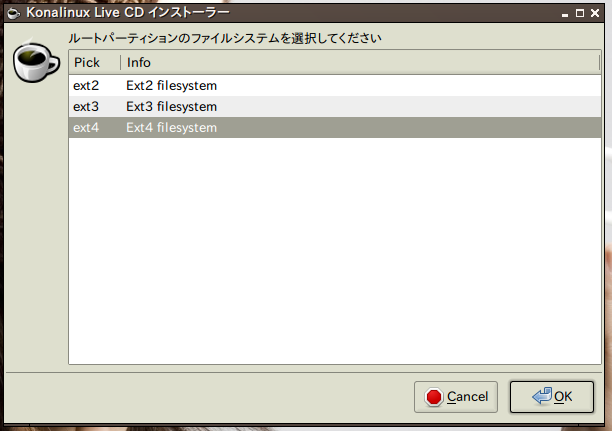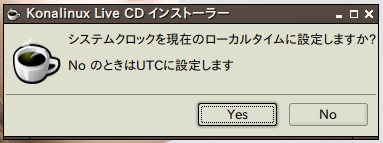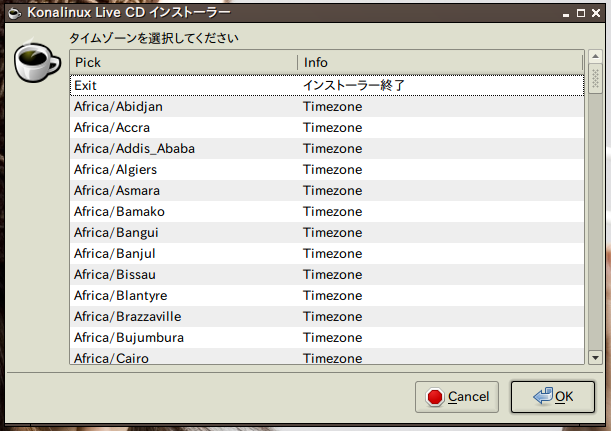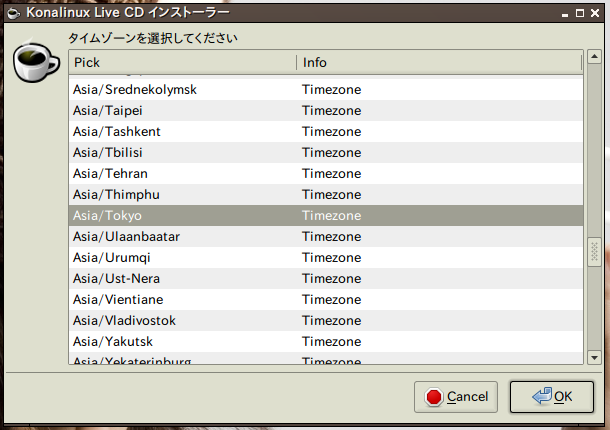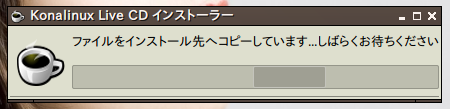[Kona Linux] USB メモリーから起動させて ThinkPad X60 の内蔵 SSD へインストールする手順3
それでは最後の手順「基本設定2」に入っていきます。
3:基本設定(アカウント、タイムゾーン)
パーティション作業の時に使用した Gparted を終了させたところからです。
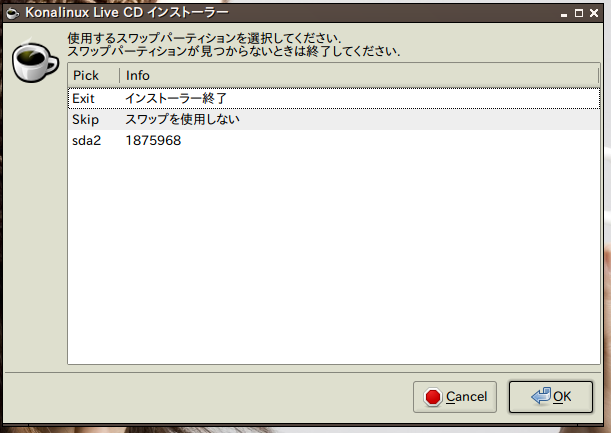
このような画面が表示されます。スワップパーティションを選択してくださいと聞いてきています。
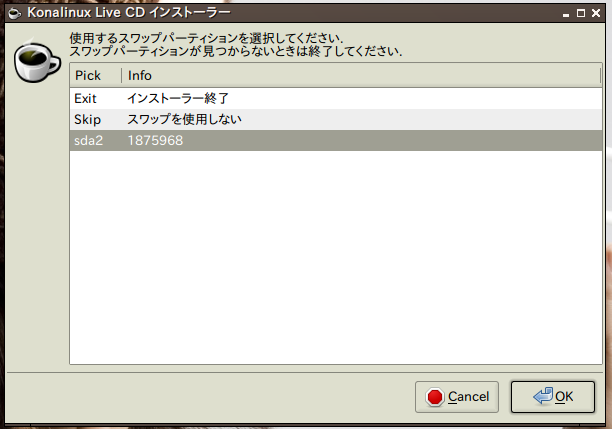
sda2 を選択(グレーアウト)して「OK」をクリックします。
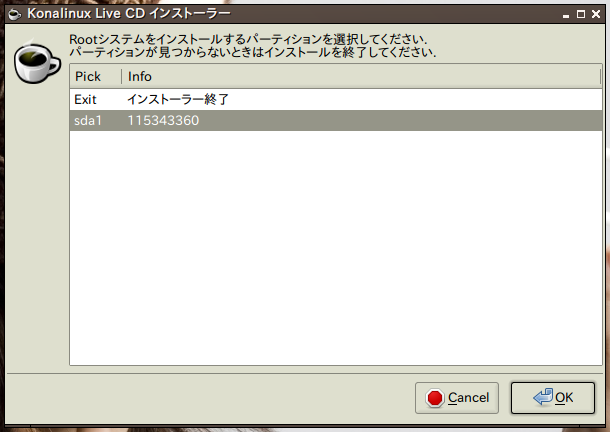
今度は Root システムをインストールするパーティションを選択してくださいと聞いてきています。
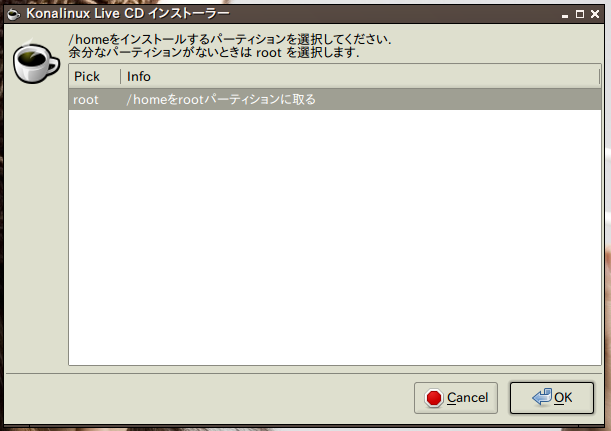
次がルートパーティションのファイルシステムの選択です。前回のパーティションの時に指定した ext4 を選んで「OK」をクリックします。
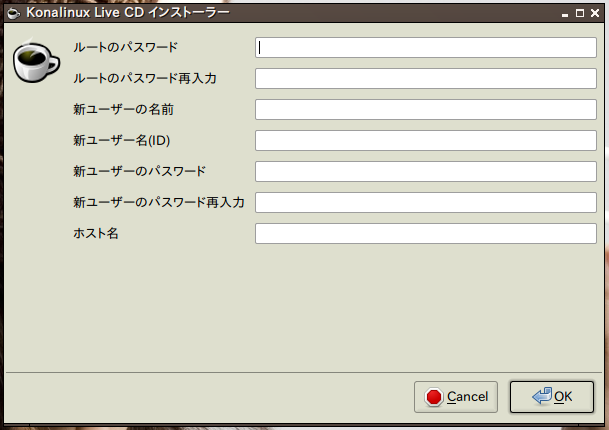
root ユーザーのパスワードと設定するユーザー(アカウント)情報を入力する画面です。ホスト名はパソコンにつける名前のことです。
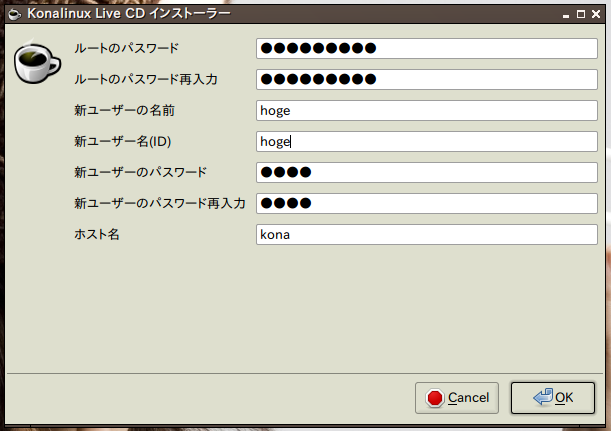
以上のように全ての欄に入力しないと先に進めないようなので入力してあげます。
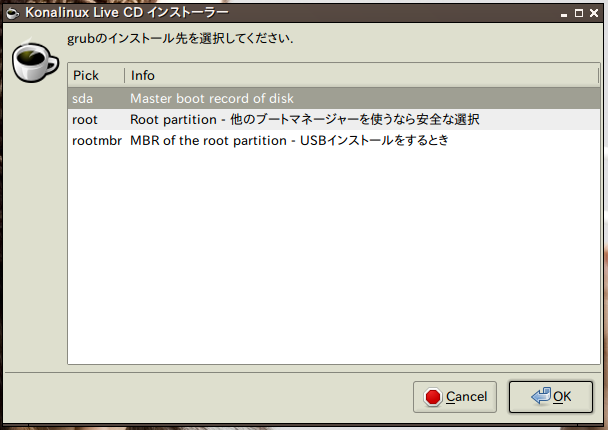
grub のインストール先を決めます。sda でいいと思ったので sda を選んで「OK」をクリックします。
システムクロックの設定です。UTC にしたくない=日本の時間を表示させたいので「Yes」をクリックします。
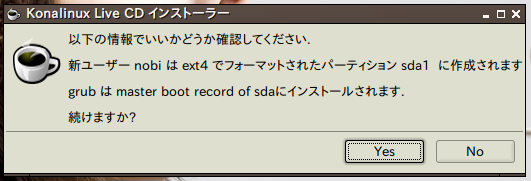
確認画面です。問題ないので「Yes」をクリックします。と同時にインストールが始まります。
これでインストール完了です!
再起動すれば SSD にインストールされた Kona Linux が起動してくるはずです。再起動する際に USB メモリーを抜くのを忘れないようにしてください。